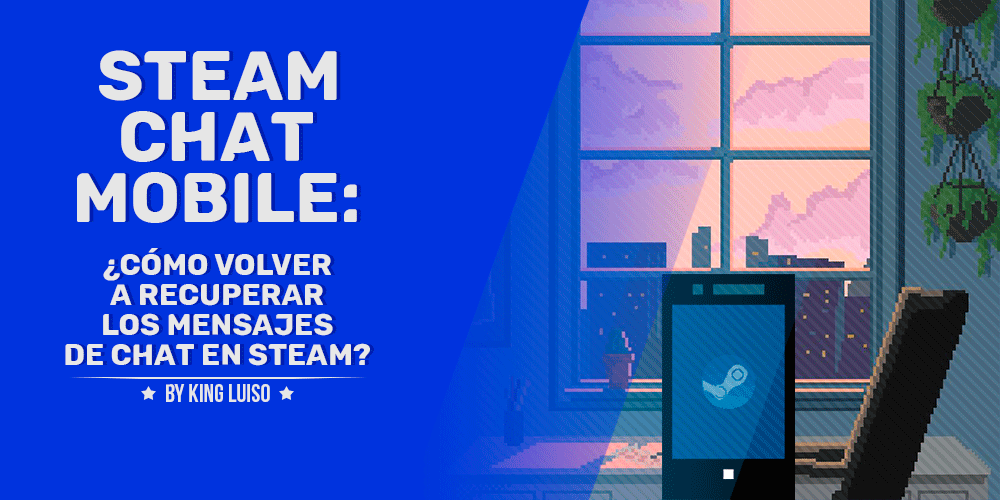
La comunicación dentro de Steam se ha vuelto en algo esencial para muchos de los usuarios que utilizan diariamente la plataforma como medio de conversación casual. Todos los mensajes que se envían o se reciban, desaparecerán tras un lapso de tiempo. ¿Es posible volver a leer esos mensajes? En este tutorial, te enseñaré un método efectivo para que recuperes los mensajes de tus mejores amigos o pareja, con tan solo instalar la aplicación de Steam para teléfonos celulares.
Ya sea que vean a Steam como una aplicación de comunicación de terceros, como podría ser WhatsApp o Messenger, sabrán de primera mano que Steam no es estrictamente una red social en sí. Todos los mensajes que envíen y reciban tendrán una fecha de caducidad que rondan aproximadamente los 14 días. Esto es crítico, pues se han visto caso de malos entendidos en que la otra persona cree que la han «ignorado». Por otra parte, si somos nosotros los que enviamos un mensaje a un amigo o a nuestra pareja, y resulta ser que esta no se conecta, sino hasta dentro de los próximos 3 meses, nuestros mensajes; simplemente, se habrán esfumado, y la otra persona detrás del monitor ni enterada de lo que hubiera recibido.
En pocas palabras, la siguiente imagen dará una muestra de lo que ocurre cuando dejamos de hablarle a un amigo por medio del cliente de Steam:
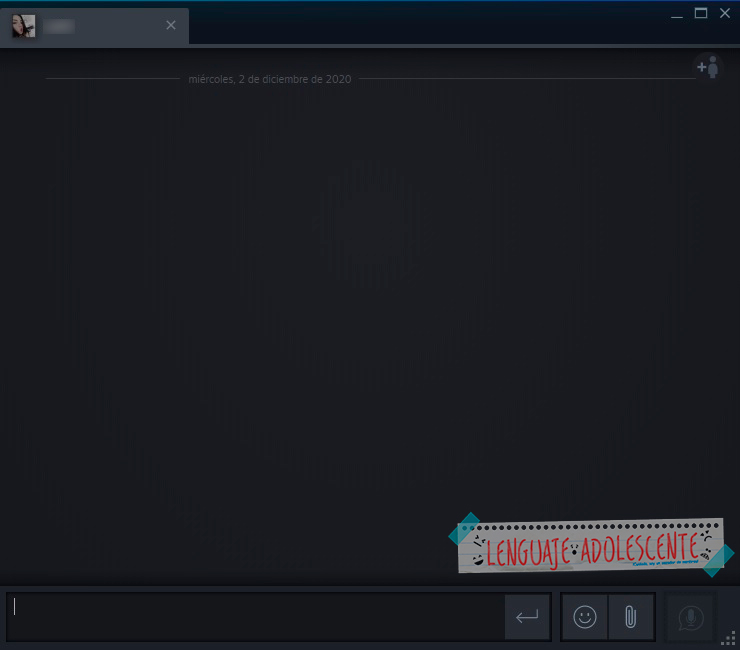
Exacto. ¡Los mensajes se borrarán de la ventana del chat! Entonces, ¿cómo evitar esto? ¿Cómo indicarle a la otra persona con la que hablamos diariamente, poder decirle, en caso de no pueda conectarse por un tiempo, que nuestros mensajes se mantendrán guardados hasta que se reanude la conversación en un futuro? Es por eso que la presente guía intentará darles una solución a todo lo anterior mencionado. Sin embargo, hay un único problema que deberán conocer de antemano, y que actualmente no tiene solución. Y es el siguiente:
Aviso: Recibir constantemente mensajes de un contacto de la lista de amigos hará que los mensajes —conversaciones— anteriores se borren automáticamente, en caso de que quieran consular un mensaje de hace más de 14 días.
¿Cómo por qué esto debería ser importante? Es simple, si lo que buscan es TODO el historial de las conversaciones de un amigo en peculiar, es decir, desde el primer día en que se añadieron; será imposible que lo consigan con este método que intento dar una solución. El presente tutorial solo ayudará a «recuperar» mensajes que se hayan borrado con el tiempo, mas no conseguir el historial completo de un chat. Sin más, pasemos a la acción.
Instalar e iniciar sesión con la app de Steam
Paso 1: Vayan a Google Store o App Store, y bájense la aplicación de Steam, según el tipo de dispositivo que tengan a la mano. De ya tener instalada la aplicación en su teléfono celular; sáltense este paso y continúen a partir del paso 3.
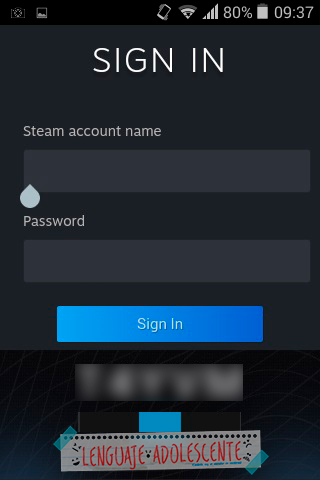
Paso 2: Inicien sesión con su cuenta de Steam.
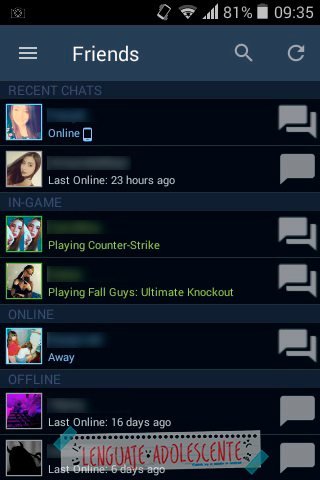
Paso 3: Diríjanse a la pestaña Chat y seleccionen un contacto con el que haya tenido una conversación previa —o el contacto que quieran consultar sus últimos mensajes—, y abran el chat.
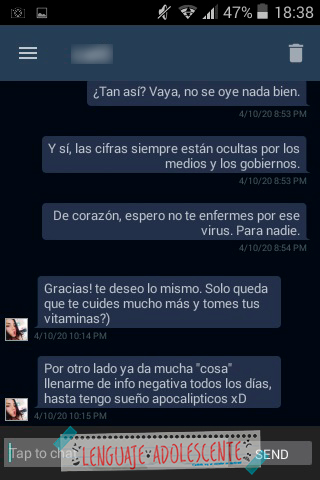
¡Y listo! Aparecerán todos los mensajes que hayan tenido con esa persona, incluido los mensajes que hayan sido borrados de la aplicación de escritorio, es decir, del cliente de Steam para PC. Esto también incluye mensajes de conversaciones de personas con las que hablan una vez al año. 😂
Abajo les dejo más capturas, por si creen que solo funciona con «ciertos contactos», que es totalmente falso. El resultado se aplicará para cualquier persona que tengan en su lista de amigos y hayan tenido una conversación previa. De lo contrario, no verán ningún mensaje.
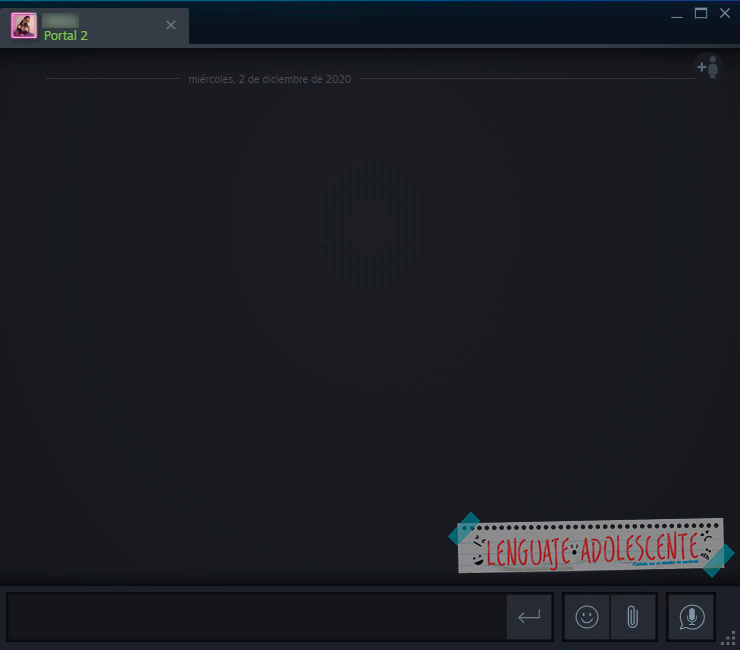
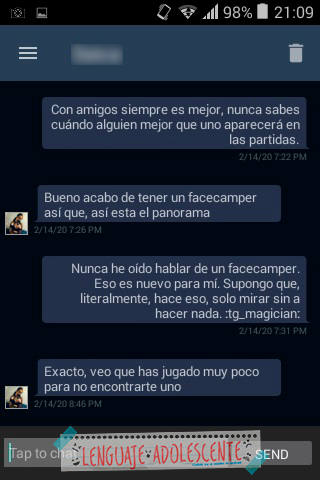
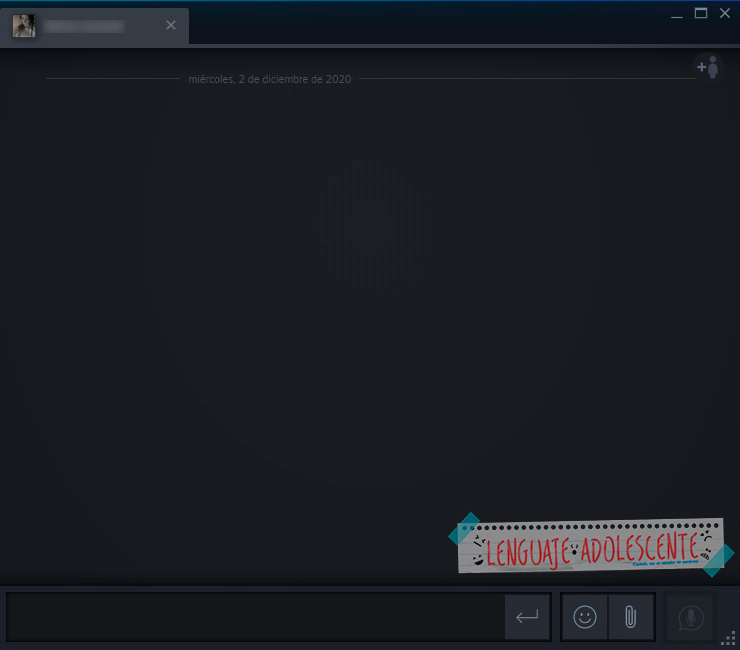
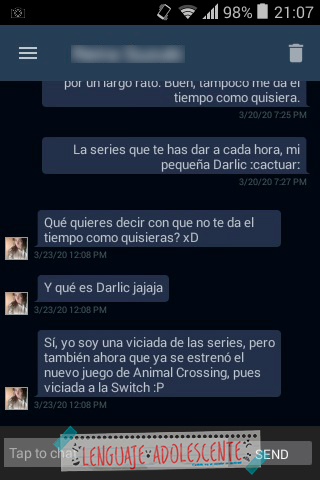
Como pueden ver, fue un tutorial bastante sencillo pero que, sin embargo, muchos ignoran que es posible volver a recuperar los mensajes de cualquier chat en Steam con tan solo tener instalado la aplicación del mismo. Ya no hay excusas; ¡ya saben cómo volver a leer mensajes borrados! Enséñenles a sus amigos cómo pueden recuperar mensajes de anteriores conversaciones que hayan tenido con ustedes, en caso de que no se hayan conectado por mucho tiempo dentro de la plataforma. Y esto aplica para uno mismo. 😉
¡Hasta la próxima, adolescentes!
Créditos:
Banner de entrada: Kitbashd (fondo de imagen) y LittUp (logo).
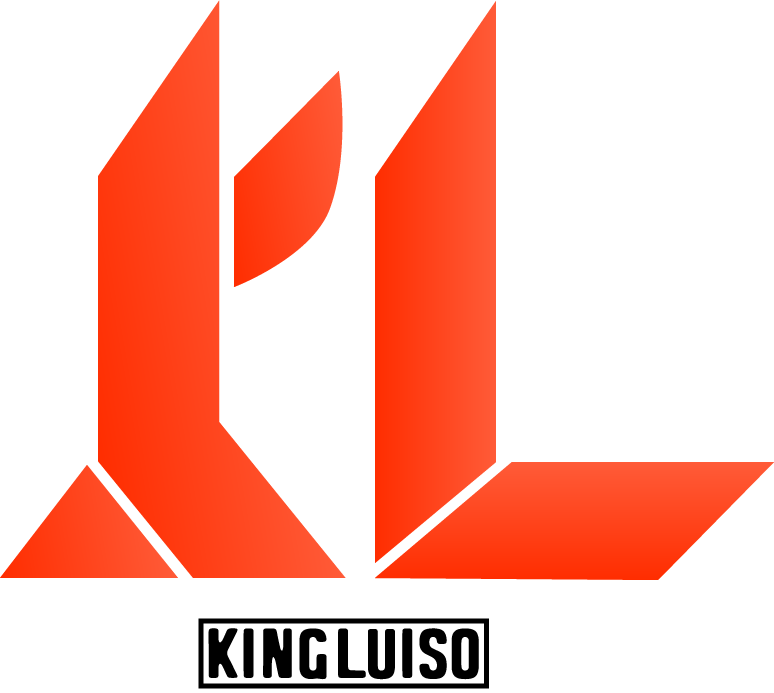

No hay comentarios.:
Publicar un comentario
Comentario, duda, pregunta o crítica. Lo que quieras.